Aktualisiert December 2025 : Beenden Sie diese Fehlermeldungen und beschleunigen Sie Ihr Computersystem mit unserem Optimierungstool. Laden Sie es über diesen Link hier herunter.
- Laden Sie das Reparaturprogramm hier herunter und installieren Sie es.
- Lassen Sie es Ihren Computer scannen.
- Das Tool wird dann Ihren Computer reparieren.
In der Windows-Umgebung bezieht sich CAB auf Cabinet-Dateien – ein Archivdateiformat für Microsoft Windows. Das Format unterstützt Datenkompression und eingebettete digitale Zertifikate, die zur Aufrechterhaltung der Archivintegrität verwendet werden. Mit diesem Dateiformat kann ein Benutzer mehrere Dateien/Ordner in einer einzigen Datei speichern, mit oder ohne Datenkompression in diesem Archiv.
Windows kann den Inhalt einer komprimierten Datei entpacken oder extrahieren, da sie nativ mit CAB-Dateien kompatibel ist. Darüber hinaus kann das Betriebssystem Cab-Dateien erstellen, extrahieren oder neu erstellen. Das bedeutet, dass Sie für diese Aufgabe keine zusätzliche Fremdsoftware benötigen. Alle CAB-Dateien können mit den grundlegenden Windows-Befehlszeilen-Tools entpackt werden.
Es gibt drei eingebaute Windows-Befehlszeilen-Tools für den Umgang mit CAB-Dateien:
- expand.exe
- makecab.exe
- extrac32.exe
Inhaltsverzeichnis
expand.exe
Wir empfehlen die Verwendung dieses Tools bei verschiedenen PC-Problemen.
Dieses Tool behebt häufige Computerfehler, schützt Sie vor Dateiverlust, Malware, Hardwareausfällen und optimiert Ihren PC für maximale Leistung. Beheben Sie PC-Probleme schnell und verhindern Sie, dass andere mit dieser Software arbeiten:
- Download dieses PC-Reparatur-Tool .
- Klicken Sie auf Scan starten, um Windows-Probleme zu finden, die PC-Probleme verursachen könnten.
- Klicken Sie auf Alle reparieren, um alle Probleme zu beheben.
Um die für expand.exe verfügbare Befehlszeilenoption anzuzeigen, öffnen Sie ein Eingabeaufforderungsfenster, geben Sie Folgendes ein und drücken Sie die Eingabetaste:
erweitern /?
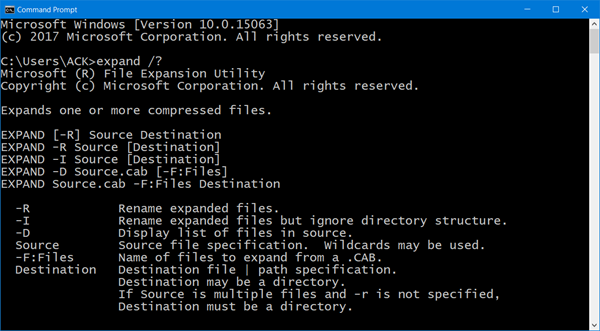
makecab.exe
Um die für makecab.exe verfügbare Befehlszeilenoption anzuzeigen, öffnen Sie ein Eingabeaufforderungsfenster, geben Sie Folgendes ein und drücken Sie die Eingabetaste:
makecab.exe
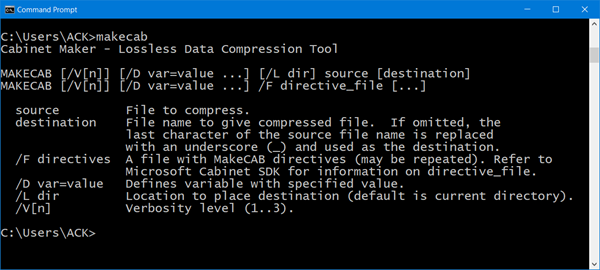
extrac32
Um die für extrac32 verfügbare Befehlszeilenoption anzuzeigen, öffnen Sie ein Eingabeaufforderungsfenster, geben Sie Folgendes ein und drücken Sie die Eingabetaste:
extrac32 |mehr

CAB-Datei über die Befehlszeile extrahieren
Um den Inhalt von Cab-Dateien zu extrahieren, können Sie eines der oben genannten Tools verwenden. Nehmen wir das Beispiel des expand.exe Tools.
Um den Inhalt einer.cab-Datei zu extrahieren, ändern Sie zunächst das Verzeichnis, um mit dem CD-Befehl auf den Speicherort der Quelle zu zeigen, und führen Sie dann den folgenden Befehl aus:
TWC.cab erweitern -F:* C:TWCFolder
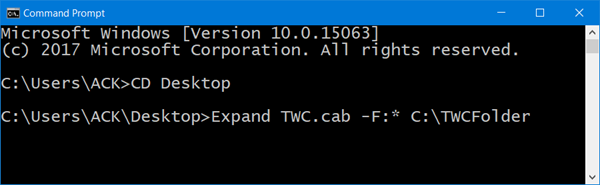
Hier extrahieren Sie den Inhalt der TWC.cab Datei in den C:TWCFolder. -F ist die Anzahl der zu erweiternden Dateien. Wenn du ‘*’ verwendest, bedeutet das, dass alle Dateien gemeint sind.
Nach Abschluss des Vorgangs zeigt das Tool die vollständige Liste der extrahierten Dateien an.
Schließen Sie die Eingabeaufforderungsfenster und gehen Sie zum Windows Explorer. Dort sollte die vollständige Liste der vollständig extrahierten Dateistruktur für Sie sichtbar sein.
Übrigens, mehrere kostenlose Dateikomprimierungssoftware, einschließlich 7-Zip, ermöglichen es Ihnen, den Inhalt einer CAB-Datei auf einem Windows-System einfach zu komprimieren oder zu extrahieren.
EMPFOHLEN: Klicken Sie hier, um Windows-Fehler zu beheben und die Systemleistung zu optimieren
